متامسک (Metamask) یکی از کیف پولهای رسمی و معتبر اتریوم است که به صورت افزونهای روی مرورگرهای کامپیوتر فعالیت میکند. با این نرمافزار میتوانید به راحتی به ذخیرهسازی اتریوم و توکنهای مبتنی بر اتریوم (ERC-20) بپردازید. بدون اغراق متامسک را میتوان بیش از یک کیف پول اتریوم دانست چراکه علاوه بر تمام امکاناتی که کیفپولها ارائه میدهند، این افزونه امکان تعامل با برنامههای غیرمتمرکز (D-apps) و قراردادهای هوشمند را نیز میدهد. توسعهدهندگان اتریوم برای توسعه پروژههای خود از این افزونه تا حد زیادی بهره میبرند. از همه جالبتر آنکه شما برای استفاده از قابلیتهای آن نیاز به دانلود بلاک چین و یا نصب نرمافزار نداشته و تنها کافی ست افزونهی متامسک را در مرورگر خود نصب کنید. در این پست به آموزش نحوهی کار با متامسک خواهیم پرداخت.
گام اول: نصب افزونهی متامسکبرای ایجاد کیفپول متامسک، ابتدا باید افزونهی آن را نصب کنید. افزونهی متامسک برای مرورگرهای گوگل کروم، فایرفاکس، بریو و اپرا قابل دانلود است.
ابتدا به وبسایت این کیفپول بهنشانی metamask.io رفته و یا عبارت «Metamask extension» را در موتور جستجوی خود سرچ کنید.
در این آموزش از مرورگر گوگل کروم استفاده کردهایم اما تمامی مرورگرها روال مشابهی دارند.
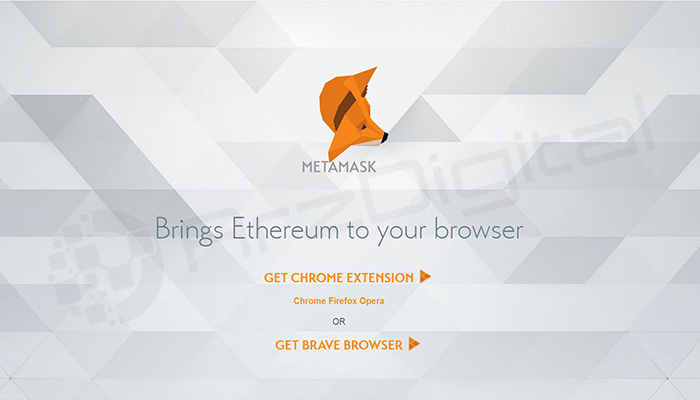
در صفحه افزونه بر روی گزینهی Add to Chrome کلیک کنید. سپس بر روی گزینهی Add extension کلیک کنید تا این افزونه به مرورگر شما اضافه شود.
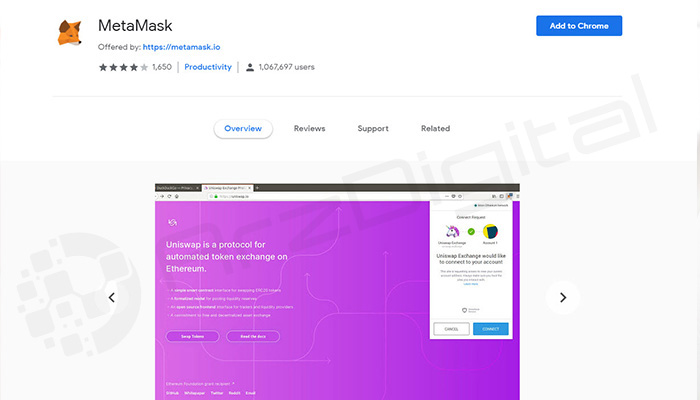
شما با موفقیت افزونهی متامسک را نصب کردید!
گام دوم: ایجاد حساب کاربری و کیف پولپس از نصب موفقیتآمیز این افزونه، یک آیکون روباه به نوار ابزار مرورگر شما اضافه میگردد و صفحهی خوشآمدگویی متامسک برای شما باز میشود. بر روی گزینهی Get Started کلیک کنید.
در مرحله اول شما میتوانید یک کیف پول جدید ایجاد کنید و یا اگر از قبل کیف پول داشته باشید، میتوانید آن را با استفاده از کلمات بازیابی، بارگذاری نمایید.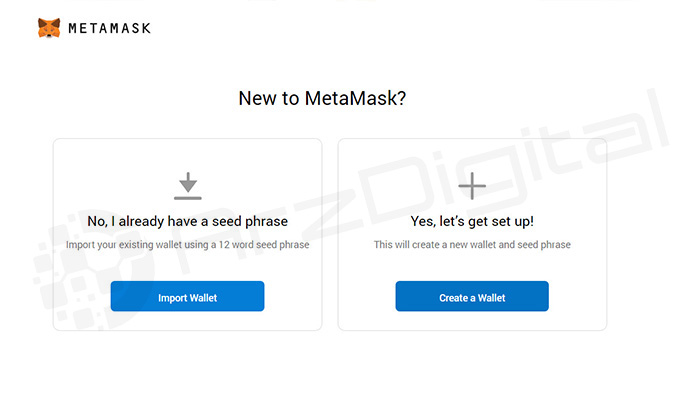
با فرض بر اینکه مخاطبین این آموزش کیف پول متامسک را ندارند، بر روی گزینهی Create a wallet کلیک میکنیم. در صفحهی بعد به شما گفته میشود که متامسک از اطلاعات کاربران مانند کلیکها، بازدید از صفحات را به صورت ناشناس برای بهبود تجربهی کاربری و افزایش کارایی این محصول و اکوسیستم اتریوم استفاده میکند، اما به هیچ عنوان کلیدها، آدرسها، تراکنشها، موجودیها، هش و یا اطلاعات شخصی کاربران جمعآوری نشده و یا برای کسب سود فروخته نمیشود.
برای تایید موافقت با شرایط حریم خصوصی متامسک، بر روی گزینهی I agree کلیک کنید.
در مرحلهی بعد از شما خواسته میشود که یک کلمه عبور بسازید. سعی کنید یک کلمه عبور امن با حداقل ۸ کاراکتر شامل حروف بزرگ و اعداد بسازید و آن را در جای امنی ذخیره کنید. تیک مربوط به پذیرش شرایط استفاده را بزنید، سپس بر روی گزینه Create کلیک کنید.
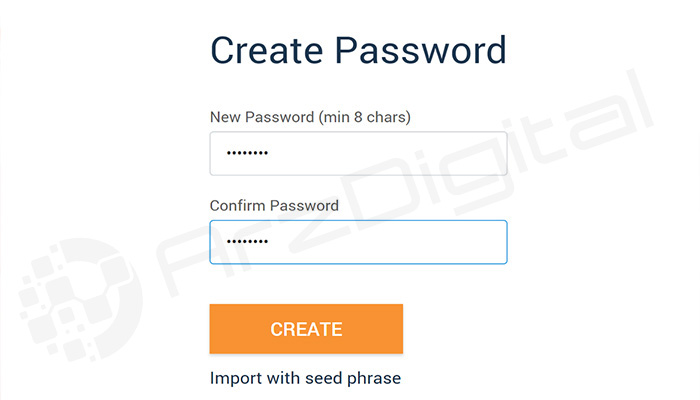
مهم: در مرحلهی بعد از شما خواسته میشود که یک نسخهی پشتیبان از عبارات امنیتی خود تهیه کنید. عبارات امنیتی (Secret Phrase) برای بازیابی کیف پول شما قطعا مورد نیاز خواهند بود. اگر مشکلی برای مرورگر یا کامپیوتر پیش بیاید و یا رمز عبور خود را فراموش کنید، با ۱۲ کلمهای که متامسک به شما داده است، میتوانید کیف پول و داراییهای خود را به راحتی در یک مرورگر یا کامپیوتر دیگر بالا بیاورید. دقت کنید که هرگز نباید این عبارات امنیتی را نزد کسی فاش کنید چراکه هر فردی که این عبارات را داشته باشد قادر خواهد بود به حسابتان دسترسی پیدا کند. بر روی کادر خاکستری رنگ (Click Here to Reveal Secret Words) کلیک کنید تا عبارات امنیتی به شما نشان داده شود.
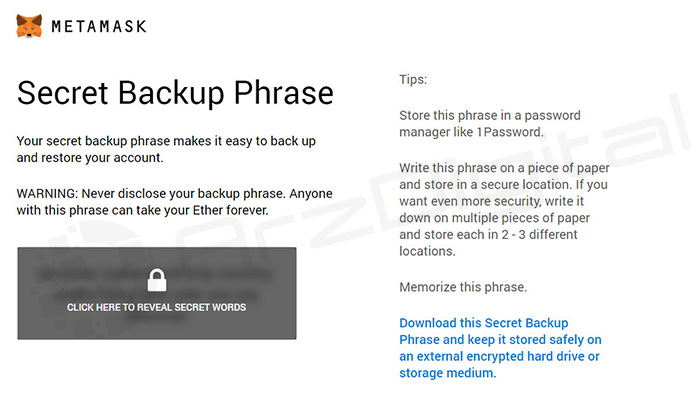
بهتر است عبارات امنیتی خود را بر روی یک تکه کاغذ یادداشت کنید و آن را در جای امنی نگهداری نمایید. اگر میخواهید خیالتان از بابت گم شدن کاغذ راحت باشد، به جای یک کاغذ آن را بر روی چندین کاغذ نوشته و در جاهای مختلف نگهداری کنید. اگر میتوانید این عبارات را حفظ کنید.
بر روی گزینهی Next کلیک کنید.
در مرحلهی بعد از شما خواسته میشود تا به ترتیب و با انتخاب عبارات امنیتی آنها را در داخل کادر مشخص شده وارد کنید. سپس بر روی گزینهی Confirm کلیک کنید.
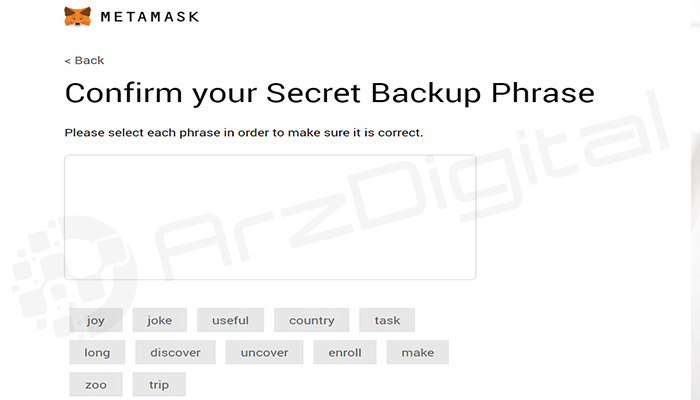
تبریک میگوییم شما با موفقیت حساب کاربریتان را ساختید. چند نکتهای برای حفظ امنیت بیشتر حساب شما:
• نسخهی پشتیبان عبارات امنیتی خود را در چند محل ذخیره کنید
• هیچ گاه عبارات امنیتی خود را به کسی نگویید
• مراقب سایتهای جعلی و فیشینگ باشید. وبسایت اصلی متامسک هیچگاه بیدلیل و خودبهخود عبارات امنیتی شما را نمیپرسد
• اگر میخواستید از عبارات امنیتی خود نسخهی دیگری تهیه کنید، به قسمت تنظیمات (Settings) و سپس بخش امنیت (Security) بروید
• اگر سوال و یا مشکلی برایتان به وجود آمد که راهحلی برای آن پیدا نکردید، به آدرس support@metamask.io یک ایمیل بزنید تا به مشکلتان رسیدگی شود
گام سوم: کار با متامسکشما میتوانید کلید عمومی یا همان آدرس کیف پول خود را به سادگی با کلیک بر روی نام حساب یا زیر نام حساب مشاهده کنید. از این آدرس میتوانید برای دریافت اتریوم و توکنهای مبتنی بر اتریوم استفاده نمایید.
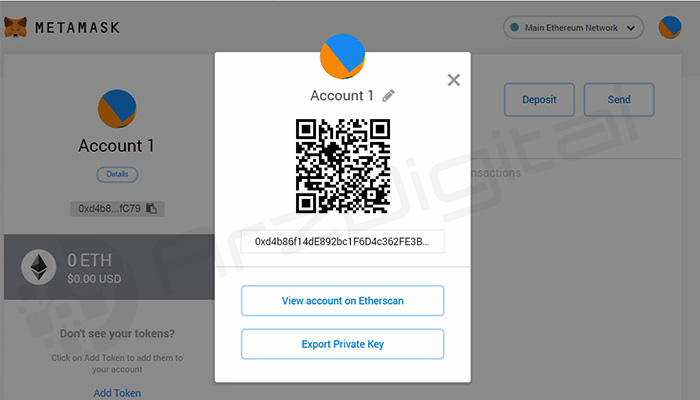
افزونهی متامسک شما همواره در نوار ابزار موتور جستجو در دسترس است و هر زمان که نیاز داشته باشید، قابل فراخوانی است.
نحوهی اطلاع از موجودی حساب و توکنهامتامسک به صورت پیشفرض تنها واحدهای اتریوم (ETH) مربوط به یک آدرس را نشان میدهد. اما اگر شما توکن دیگری روی آدرس خود دارید، برای اینکه آن توکن را مشاهده کنید و کنترل آن را بدست بگیرید، باید اقدامات زیر را انجام دهید:
• افزونهی متامسک خود را باز کرده و بر روی گزینهی Add Tokens کلیک کنید.
• سپس گزینهی Custom Token را انتخاب نمایید.
• آدرس قرارداد هوشمند توکنی که قصد نمایش آن را دارید را وارد کنید.
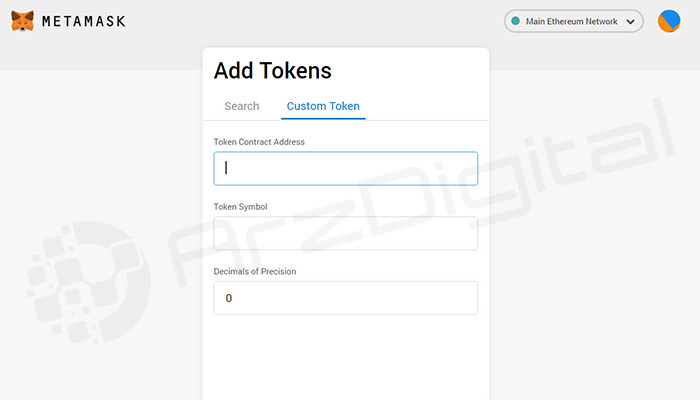
ما در این آموزش برای نمونه توکن PLB را اضافه میکنیم:
به عنوان مثال اگر قصد اضافه کردن نمایش توکن PLB را داشته باشید باید آدرس قرارداد هوشمند «۰x55648de19836338549130b1af587f16bea46f66b» را وارد کرده سپس بر روی گزینهی Add tokens کلیک نمایید.
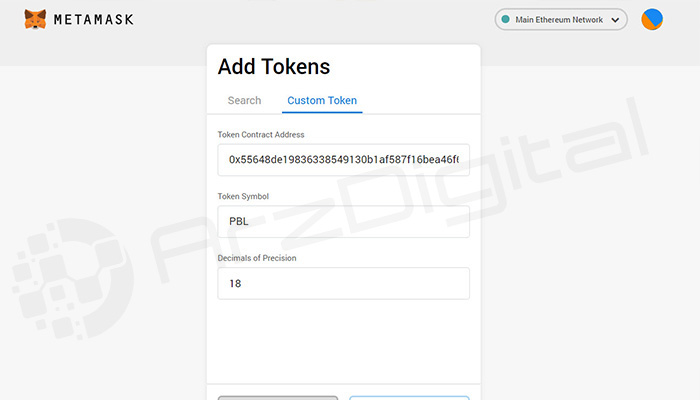
به همین سادگی توکن PLB به لیست توکنها اضافه میشود.
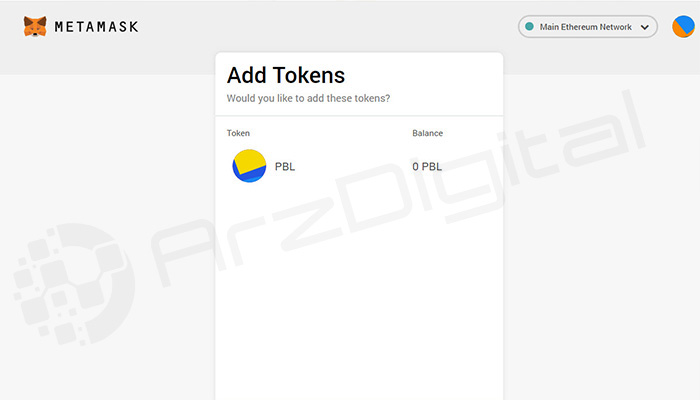
شما میتوانید آدرس قرارداد مربوط به هر توکن را در مرورگر سایت اتراسکن (Etherscan) با جستجوی نام آن پیدا کنید.
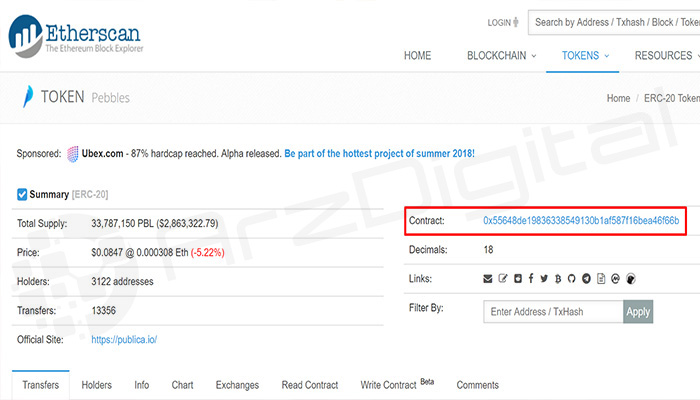
اگر به هر علت مرورگر و یا کامپیوتر خود را عوض کنید، کلمه عبور خود را فراموش کرده باشید و یا بخواهید متامسک خود را به یک نرمافزار متصل کنید، نیاز دارید تا کلید خصوصی و یا عبارات امنیتی خود را وارد نمایید.
کلمات بازیابی را یکبار موقع ساخت کیف پول دریافت کردهاید اما برای مشاهده مجدد کلمات بازیابی میتوانید اقدامات زیر را صورت دهید:
• افزونهی متامسک را باز کنید
• بر روی آیکون حساب کاربری (Account) کلیک کنید
• به قسمت تنظیمات بروید
• به پایین صفحه رفته تا عبارات Reveal seed words را پیدا کنید، سپس بر روی آن کلیک نمایید
• کلمه عبور خود را وارد کنید تا عبارات امنیتی برای شما نشان داده شود
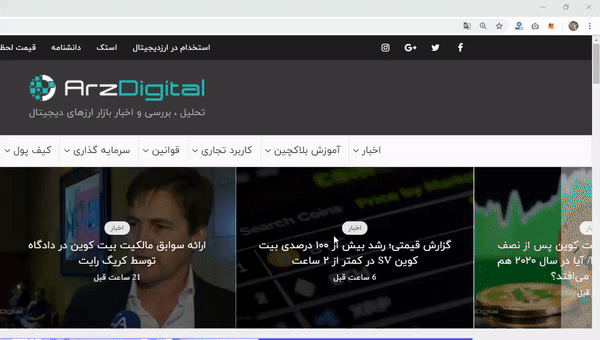
عبارات امنیتی خود را بر روی یک فضای جدا از کامپیوتری که متامسک روی آن نصب شده به صورت امن نگهداری کنید. به یاد داشته باشید که هیچکس بدون این عبارات امنیتی نمیتواند وارد حساب شما شود. بنابراین عبارات امنیتی و کلید خصوصی خود را در جای مطمئنی نگهداری کنید. در صورتیکه آنها را گم و کلمه عبور را هم فراموش کنید، به هیچ طریقی نمیتوانید به حساب خود دسترسی داشته باشید.
بازیابی حساب متامسک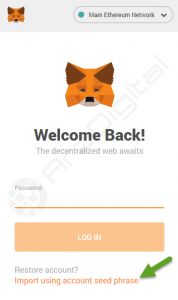
اگر کلمه عبور خود را فراموش کردهاید یا میخواهید از یک مرورگر دیگر وارد حساب خود شوید، برای بازیابی حساب، افزونهی متامسک را باز کرده و بر روی عبارت «Import using account seed phrase» کلیک کنید. در صفحه جدید عبارات بازیابی خود را که قبلا ذخیره کردهاید، وارد نمایید و یک کلمه عبور جدید وارد کنید تا حساب شما بازیابی شود.
نحوهی مشاهدهی کلید خصوصی در متامسکبرای مشاهدهی کلید خصوصی افزونهی متامسک را باز کرده و از پایین قسمت نام حساب بر روی گزینهی Details کلیک نمایید. سپس بر روی گزینهی Export Private Key کلیک کنید. کلمه عبور خود را وارد کرده و بر روی گزینهی Confirm کلیک نمایید. کلید خصوصی برای شما نشان داده خواهد شد. توجه کنید که هرگز نباید کلید خصوصی خود را با کسی به اشتراک بگذارید. داشتن کلید خصوصی به منزله داشتن تمام داراییهای یک کیف پول است.
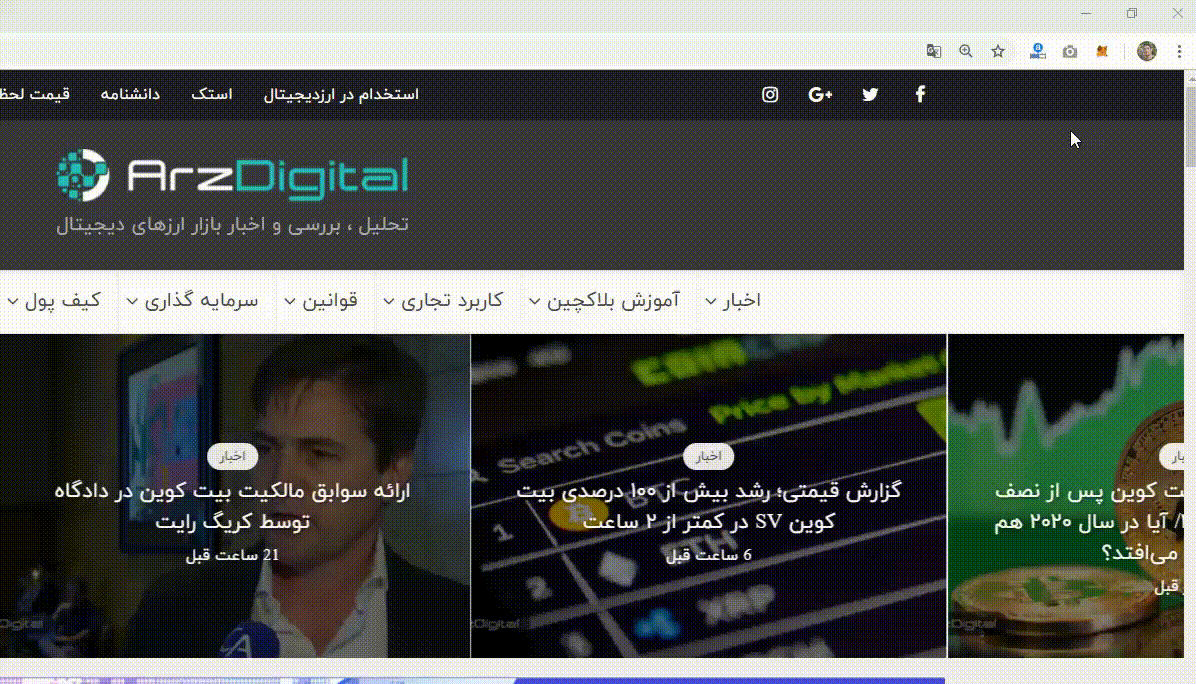
استفاده از چندین آدرس اتریوم در متامسک
شما میتوانید در افزونهی متامسک خود از چندین آدرس مربوط به کیفپولهای اتریوم خود استفاده نمایید به این کار ایجاد چندین حساب در متامسک میگویند. برای ایجاد حساب جدید مطابق زیر عمل کنید:
• بر روی آیکن مربوط به منوی بازشونده کلیک نمایید.
• سپس بر روی گزینهی Create Account کلیک نمایید.
• نام جدیدی برای حساب خود انتخاب کرده و بر روی گزینهی Create کلیک نمایید.
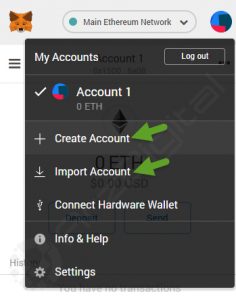
همانطور که در بالا اشاره کردیم، در اولین مرحلهی نصب متامسک دو گزینه وجود داشت که ما گزینهی ساخت کیف پول را به این علت که حسابی نداشتیم، انتخاب کردیم اما اگر از قبل حسابی ساخته باشید و بخواهید آن را در مرورگر دیگری بارگذاری کنید باید طبق روال زیر اینکار را انجام دهید:
• بر روی آیکن Account کلیک کنید
• بر روی گزینهی Import account کلیک کنید
• برای اینکار باید مالکیت خود را ثابت کنید. برای اینکار دو گزینه وجود دارد که به صورت پیشفرض بر روی Private Key قرار دارد.
• سپس بر روی Import کلیک خواهید کرد
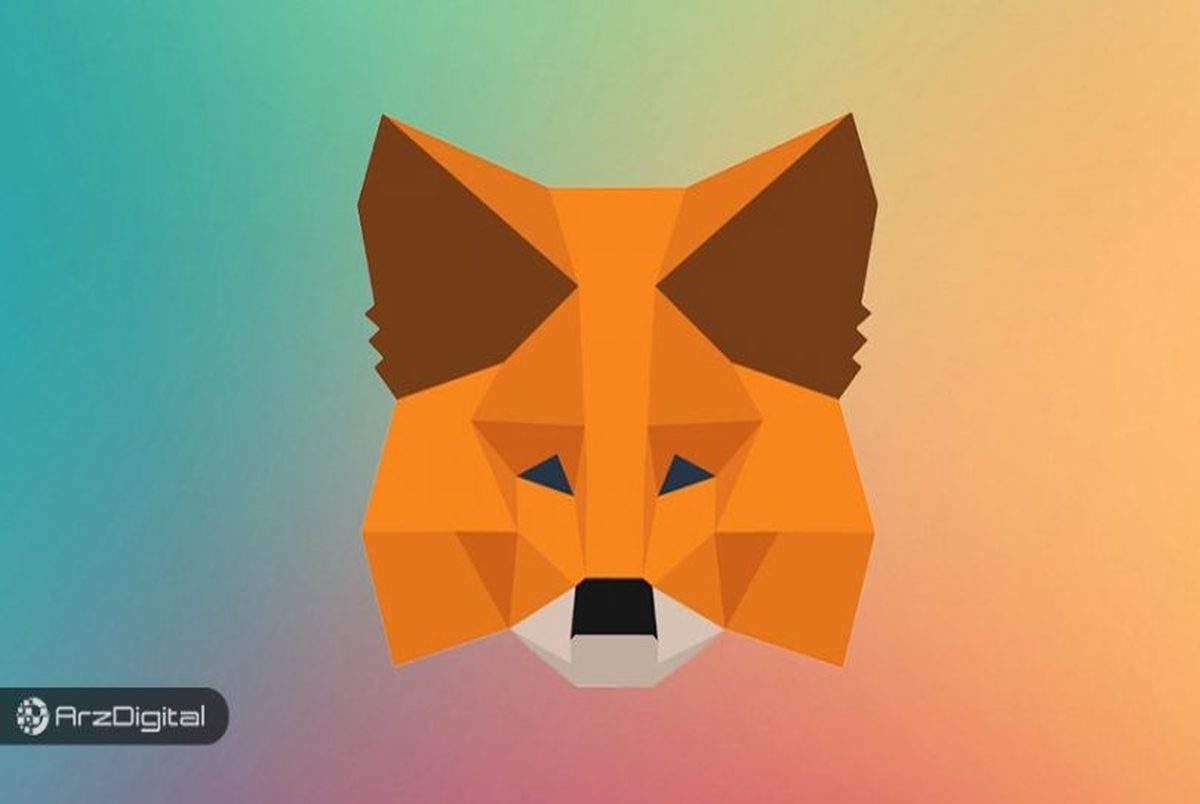
دیدگاه تان را بنویسید